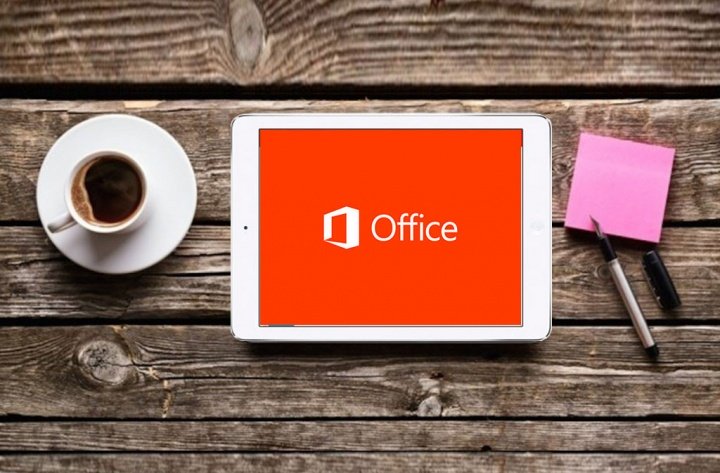Lorsque nous ouvrons Word par défaut, un écran s’ouvre dans lequel nous trouvons différents modèles pour un nouveau document mais nous voulons peut-être un vierge. Ce problème ne se produisait pas dans les anciennes versions d’Office.
Si nous voulons le comportement traditionnel et que nous voulons ouvrir directement un nouveau document blanc, en sautant cet écran d’accueil et en gagnant du temps, nous pouvons le configurer comme ceci. À partir des dernières versions d’Office, cet écran de démarrage s’affiche, ce qui n’est pas toujours utile.

Supprimer l’écran de démarrage dans Office
L’astuce fonctionne à la fois pour Word et Excel, Access, PowerPoint ou tout autre programme inclus dans les dernières versions de Microsoft Office. Bien sûr, nous devons configurer ce comportement dans chacun d’eux.
- Nous ouvrons le programme en question, par exemple, Word.
- Nous appuyons Document vierge ou tout autre pour qu’il s’ouvre définitivement
- Passons maintenant au menu Déposer

- Nous appuyons Les choix

- Sur le premier écran, la dernière option qui apparaît est «Afficher l’écran d’accueil au démarrage de cette application». Nous le désactivons.

- Nous acceptons
À partir de maintenant un nouveau document vierge s’ouvrira par défaut dans Word. Nous pouvons répéter ces mêmes étapes pour réactiver l’onglet Démarrer ainsi que dans d’autres programmes inclus dans Microsoft Office.
C’est un grand gain de temps si la plupart du temps, ce qui est le plus courant, on ouvre un document vierge et non un modèle ou un document existant (pour lequel on utilise généralement directement l’explorateur de fichiers)